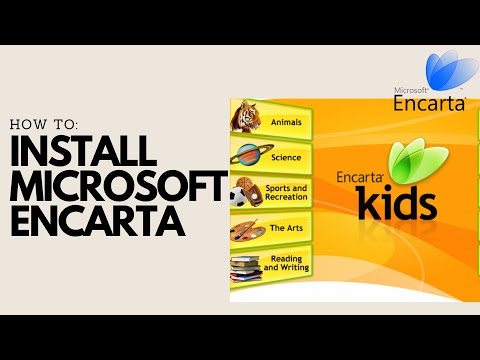TrueCrypt on ilmiömäinen avoimen lähdekoodin levyn salausohjelma, joka toimii Windowsissa tai Linuxissa. Valitettavasti asentaja ei toimi niin hyvin Ubuntu Edgy, joten olen luonut tämän artikkelin auttamaan sinua kävelemään prosessin läpi.
TrueCryptin asentaminen
Ensinnäkin lataa lähdekoodi lataussivulta, koska Ubuntu-debian-paketti on koottu 586: lle 686-ytimen asemesta, joten meidän täytyy rakentaa se itse.

sudo apt-get install build-essential dmsetup gawk linux-source linux-headers-`uname -r`
Huomaa: Varmista, että `merkki on tilde ~ -näppäimen alapuolella.
Nyt kun olemme asentaneet edellytykset, meidän on tehtävä pieni määrä asetuksia ennen kuin se toimii oikein. Huomaa, että ytimen tarkka versio saattaa olla koneellasi erilainen, mutta käytät välilehtien valmistumista joka tapauksessa, eikö? =)
cd /usr/src/
sudo bunzip2 linux-source-2.6.17.tar.bz2
sudo tar xvf linux-source-2.6.17.tar
sudo ln -s linux-source-2.6.17 linux
sudo make -d -C linux modules_prepare
Viimeinen vaihe lähettää paljon tavaroita, jotka lentävät. lopulta se voi pyytää sinua valitsemaan kyllä kysymykseen tai kahteen. Tämä vaihe on tarpeen, koska olet todennäköisesti saisi virheen myöhemmin myöhemmin.
Vaihda hakemisto takaisin lataushakemistoon, ja nyt poistamme lähdekoodin, joka sisältää sekä ikkunat että linux-lähteen.
tar xzvf truecrypt-4.2a-source-code.tar.gz
cd truecrypt-4.2a/Linux/
Koska Truecrypt asentaa ytimen moduulin, sinun täytyy suorittaa build-skripti superasentotilassa.
sudo./build.sh
Tämän pitäisi olla onnistunut ilman virheitä tässä vaiheessa. Nyt voimme käynnistää asennuskäsikirjoituksen, kun tiedämme, että kaikki on rakennettu onnistuneesti.
geek@ubuntuServ:~/truecrypt-4.2a/Linux$ sudo./install.sh Password: Checking installation requirements… Testing truecrypt… Done.
Install binaries to [/usr/bin]: Install man page to [/usr/share/man]: Install user guide and kernel module to [/usr/share/truecrypt]: Allow non-admin users to run TrueCrypt [y/N]: Y Installing kernel module… Done. Installing truecrypt to /usr/bin… Done. Installing man page to /usr/share/man/man1… Done. Installing user guide to /usr/share/truecrypt/doc… Done. Installing backup kernel module to /usr/share/truecrypt/kernel… Done.
Tässä vaiheessa Truecrypt on asennettu onnistuneesti. Jos olet jo tuttu, voit palata töihin. Jos ei, tässä on muutamia yleisiä käyttötapoja.
Truecryptin äänenvoimakkuuden luominen
Luottamuksellisen äänenvoimakkuuden luominen voi olla yhtä helppoa kuin käynnissä oleva truecrypt -c
geek@ubuntuServ:~$ truecrypt –size 200MB –type normal –encryption AES –hash RIPEMD-160 –filesystem FAT -c myvolume.tc Enter password for new volume ‘myvolume.tc’: Re-enter password: Enter keyfile path [none]: TrueCrypt will now collect random data. Is your mouse connected directly to computer where TrueCrypt is running? [Y/n]: Please type at least 320 randomly chosen characters and then press Enter:
Kiinnitä TrueCryptin äänenvoimakkuus
Sinun pitäisi luoda hakemisto, johon Truecryptin äänenvoimakkuus voidaan asentaa sisään
mkdir tcmount
truecrypt -u myvolume.tc tcmount
Huomaa: sinun on käytettävä -u-asetusta, jotta voit liittää äänenvoimakkuuden käyttäjän tilaan, jotta sinulla on kirjoitusoikeus siihen.
Irrota TrueCrypt-äänenvoimakkuus
truecrypt -d
Tarkista, onko TrueCrypt-äänenvoimakkuus asennettuna
geek@ubuntuServ:~$ df -m Filesystem 1M-blocks Used Available Use% Mounted on /dev/sda1 7698 1835 5472 26% / varrun 78 1 78 1% /var/run varlock 78 0 78 0% /var/lock procbususb 10 1 10 1% /proc/bus/usb udev 10 1 10 1% /dev devshm 78 0 78 0% /dev/shm /dev/mapper/truecrypt0 20 1 20 1% /home/geek/tcmount
Asensin äänenvoimakkuuden tcmount-hakemistoon ja näet sen luettelon alareunassa
Äänenvoimakkuuden lisääminen USB-muistitikulle
Voit asentaa äänenvoimakkuuden USB-muistitikulle yhtä helposti kuin säännöllisen äänenvoimakkuuden asennus. Anna vain täysi polku USB-muistitikun todentavaan äänenvoimakkuuteen ja valitsemasi sovitinpisteen hakemistoon.
truecrypt -u /media/usbdisk/myvol.tc tcmount